Haben Sie sich jemals gefragt, wem ein bestimmter Domainname gehört? Wollten Sie schon immer einen Domainnamen kaufen und wissen, ob die Domain verfügbar ist?
Jeder Domänenname (z. B. techjunkie.com) gehört einer Person, einem Unternehmen oder einer Organisation. Wenn der Domainkäufer den Domainnamen registriert, gibt er seine Kontaktinformationen in eine Datenbank ein, die als Datenbank von Top-Level-Domains (TLDs) wie .com-, .net- und .org-Domains bezeichnet wird
Viele Domaininhaber aktivieren jedoch den Datenschutz, sodass ihre Kontaktinformationen nicht öffentlich verfügbar sind. Die meisten Registrierstellen für Domainnamen (normalerweise Hosting-Unternehmen) bieten Datenschutz gegen eine geringe Gebühr an.
Neben der Verwendung von Whois zum Nachschlagen des Besitzes von Domainnamen können Sie auch die gleiche Art von Informationen über IP-Adressen nachschlagen, was vor allem für System- und Netzwerkadministratoren nützlich wäre
Die offizielle Schnittstelle zur Whois-Datenbank ist das ICANN Whois. Versuchen Sie, mithilfe von ICANN Whois nach einem Domänennamen wie microsoft.com zu suchen, und Sie erhalten eine Ausgabe, die so aussieht:
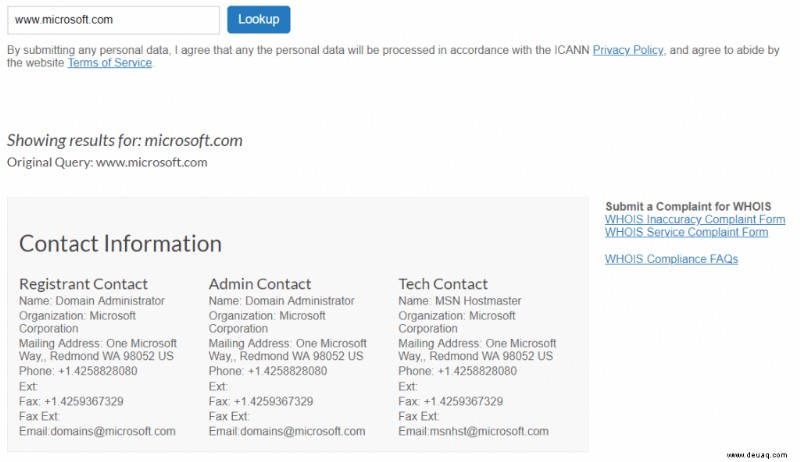
Überraschung, microsoft.com ist Eigentum der Microsoft Corporation . Beachten Sie, dass es drei verschiedene Arten von Kontakten gibt – den eigentlichen Registranten, den administrativen Kontakt und den technischen Kontakt. Das Whois ist ein wichtiges Tool für viele Webentwickler, Designer, IT-Berater und Unternehmer.
Wenn jemand eine Domain nachschlagen möchte, verwendet er normalerweise ein Web-Tool wie ICANN Whois oder eine andere kostenlose Online-Schnittstelle zur Whois-Datenbank. Wenn Sie jedoch in einer Branche arbeiten und häufig Whois-Abfragen durchführen, möchten Sie eine bequemere und effizientere Methode zum Erstellen von Whois-Abfragen. Dort ist das whois-Dienstprogramm für Windows verfügbar und direkt in macOS- und Linux-Systeme integriert.
Microsoft stellt ein Whois-Dienstprogramm als Teil des Windows Sysinternals-Toolkits, einer Suite von Tools für Server- und Netzwerkadministratoren, und als kostenloses, eigenständiges Whois-Dienstprogramm zur Verfügung, das auf dem Windows-Client Vista ausgeführt wird und höher, Windows Server 2008 und höher und auf Nano Server 2016 und höher. Windows Whois ist einfach herunterzuladen und zu verwenden:
- Heruntergeladenes Whois-Dienstprogramm
- Extrahieren Sie das Archiv in einen Ordner
- Extrahieren Sie dann die ausführbare Datei in ein Verzeichnis in Ihrem Systempfad
WHOIS über eine Windows-Eingabeaufforderung ausführen
Windows Whois ist eine einfache ausführbare Datei, sodass Sie nichts installieren müssen:
whois -v example.com ein
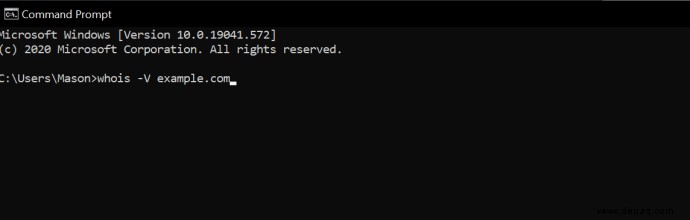
Da es sich um einen textbasierten Dienst handelt, wird Ihr Whois-Programm so etwas wie eine „Textwand“ ausgeben, aber in dieser Auflistung sehen Sie dieselben Informationen wie bei einer webbasierten Suche:wer die Domain besitzt, wann sie registriert wurde und bei wem, wann sie verlängert werden muss, bei wem die Domain registriert ist und alle möglichen anderen Informationen über diese Domain.
Um die Whois-Ausgabe leichter lesbar zu machen, leiten Sie die Ausgabe in eine Textdatei um, die Sie dann mit einem gängigen Texteditor wie Notepad oder Notepad++ durchblättern können. So schreiben Sie die Whois-Ausgabe in eine Textdatei.
Geben Sie an der Eingabeaufforderung einfach Folgendes ein (ersetzen Sie example.com durch die Domäne, die Sie abfragen möchten):
whois -v example.com > example.txt
Was bedeutet die Whois-Ausgabe?
Einige der Daten, die in einer Whois-Abfrage enthalten sind, sind offensichtlich:Name, Adresse, Kontakt-E-Mail, Telefon usw. des Registranten. Aber was ist mit dem Rest?
- Der Registrar ist das Unternehmen, bei dem der Domaininhaber die Domain registriert hat
- Das Erstellungsdatum ist das Datum, an dem die Domain zum ersten Mal registriert wurde
- Das Ablaufdatum ist das Ablaufdatum der Domainregistrierung
- Der administrative Kontakt für die Domain ist oft der Website-Administrator für die Domain
- Nameserver geben an, welches Hostingunternehmen den Domainnamen hostet
Warum sollten Sie Whois ausführen?
Der erste Schritt bei der Registrierung eines neuen Domainnamens besteht darin, festzustellen, ob die gewünschte Domain verfügbar ist oder ob sie bereits von jemandem registriert wurde. Wenn die Whois-Abfrage den Domainnamen nicht findet, können Sie ihn sofort registrieren. Wenn die Domain bereits jemandem gehört, müssen Sie entweder eine andere Domain auswählen oder den Eigentümer kontaktieren, um die Domain zu kaufen.
Vielleicht möchten Sie nachsehen, wann eine Domain abläuft, welche Nameserver das DNS-Hosting übernehmen, oder Sie möchten herausfinden, wer der Hosting-Service ist, damit Sie eine Beschwerde einreichen können. Vielleicht gefällt Ihnen ein Domainname sogar so gut, dass Sie den Besitzer wegen des Kaufs der Domain kontaktieren, obwohl Domainbesitzer oft eine Prämie verlangen.
Wenn Sie das Web- oder E-Mail-Hosting wechseln, sollten Sie das Whois abfragen, um die Nameserver zu finden, die Ihnen mitteilen, wo die Domain gehostet wird.
Wenn Sie Ihre Website und E-Mail zu einem neuen Hosting-Service migrieren, müssen Sie die Nameserver aktualisieren, damit sie auf Ihren neuen Hosting-Service verweisen, und dann überprüfen, ob die Nameserver-Änderungen wirksam wurden. Dies sind Aufgaben, für die Sie das Whois-Dienstprogramm als wesentlichen Bestandteil Ihres Werkzeugkastens finden werden.
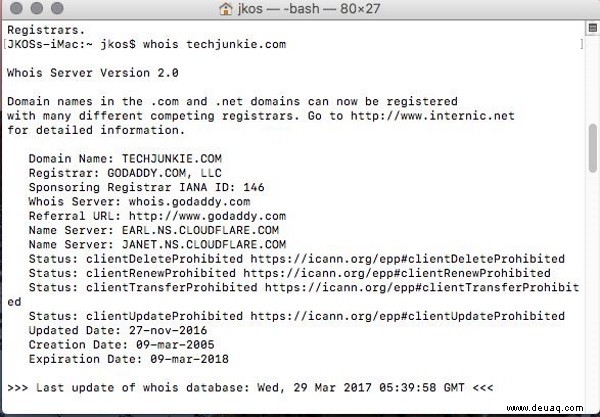
Whois in Mac oder Linux ausführen
Natürlich sind es nicht nur Windows-Benutzer, die jemals Whois ausführen würden. Windows-Benutzer müssen nur das entsprechende Tool hinzufügen, um dies zu tun; macOS und Linux haben ein Whois-Dienstprogramm, das in das System integriert und einsatzbereit ist. Dienstprogramme wie Whois werden standardmäßig installiert.
Whois unter macOS ausführen
Um eine Whois-Abfrage auf einem Mac auszuführen, befolgen Sie einfach diese Schritte:
- Öffnen Sie ein Terminalfenster
- Geben Sie
whois example.comein an der Eingabeaufforderung - Drücken Sie die Eingabetaste
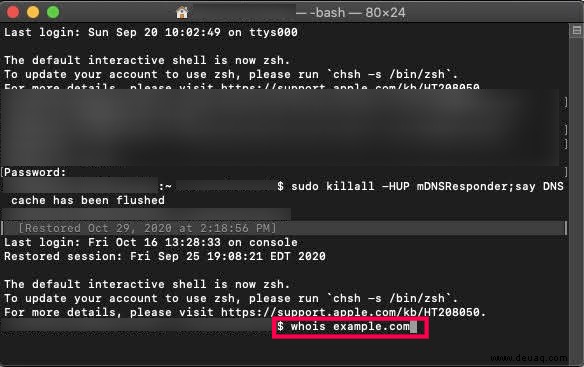
Sie sollten das gleiche Ergebnis wie im obigen Windows-Beispiel sehen.
Whois unter Linux ausführen
Das Ausführen von Whois unter Linux ist fast identisch mit dem Ausführen auf einem macOS-Terminal:
- Öffnen Sie eine Shell, um auf die Eingabeaufforderung zuzugreifen
- Geben Sie
whois example.comein - Drücken Sie die Eingabetaste
Sie sehen auch die gleiche Art von Eintrag wie Windows- und Mac-Benutzer.
Wenn die macOS- oder Linux-Whois-Daten zu schnell vorbeiscrollen, können Sie die Ausgabe an das Paging-Dienstprogramm weiterleiten, um in Ihrem eigenen Tempo durch die Daten zu scrollen:
whois example.com | less
Wenn Sie mehr über Whois erfahren möchten, lesen Sie Wie man mit Whois feststellt, wem eine Domain gehört. Wenn Sie ein macOS-Benutzer sind, finden Sie möglicherweise So leeren Sie Ihren DNS-Cache unter macOS hilfreich.
Haben Sie spezielle Anwendungen für Whois oder andere DNS-Dienstprogramme wie dig und Nslookup? Bitte teilen Sie uns dies in den Kommentaren mit!